win7打印机共享设置方法实测详解
随着电脑的普及,丰富了人们的生活,也实现了资源共享。其中使用打印机共享设置是大家使用比较广泛的同时,打印机共享设置也是用户比较关心的。使用打印机共享有助于局域网中其它用户更方便的使用打印机,从而实现电脑的资源共享,能够充分发挥电脑硬件的利用率,在程序上也提高了办公效率。Win7系统对打印机共享提供很好的支持功,下面兆麟条码小编将给大家讲一下win7打印机共享设置步骤及其详解:
步骤一:通过设置防火墙开启“文件和打印机共享”。
具体步骤:点击【开始】,在出现的界面点击进入【控制面板】,然后在打开的界面点击【系统各安全】,然后点击【Windows防火墙】,在界面里打开【允许的程序】,在允许程序通过Windows防火墙通信的列表中勾选【文件和打印共享】。
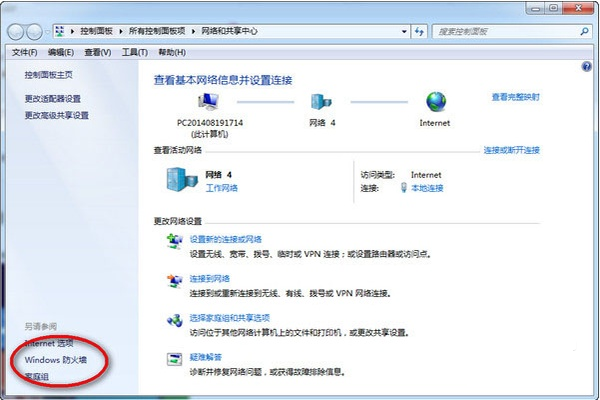
步骤二:添加并设置打印机共享。
具体步骤:点击【开始】,打开【控制面板】,依次按顺序进入【硬件和声音】、【设备和打印机】。若在这个界面没有发现打印机,那就需要添加打印机。添加打印机的步骤方:点击【设备和打印机的界面】点击【添加打印机】,在弹出的窗口中选择【本地打印机】,点击下一步,选择点击【打印机的接口类型】,在这选择USB接口(这是根据打印机的型号来决定的),然后点击下一步,选择【驱动程序】,若所需的驱动程序没有在列编中,就可以选择【从磁盘安装】,定位到驱动程序的目录并安装相应的驱动,当驱动程序安装完结束后,打印测试页,如果打印机能够正常使用,说明打印机驱动安装就成功。
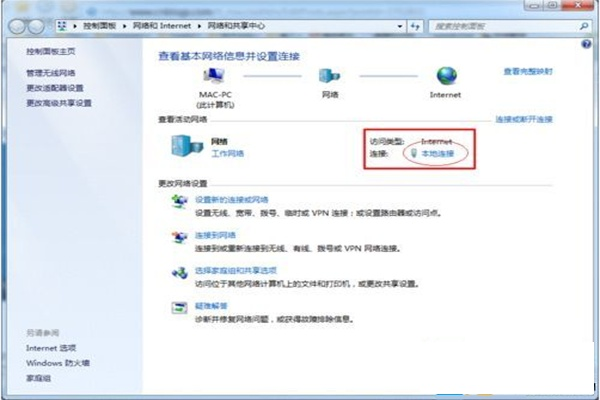
步骤三;在属性中设置打印机
步骤:在想要共享的打印机图标上右击,在弹出的菜单中选择点击【打印机属性】。在属性对话框中选择【共享】选项卡,勾选【共享这台打印机】,然后填写想要填的打印机的名称等信息。
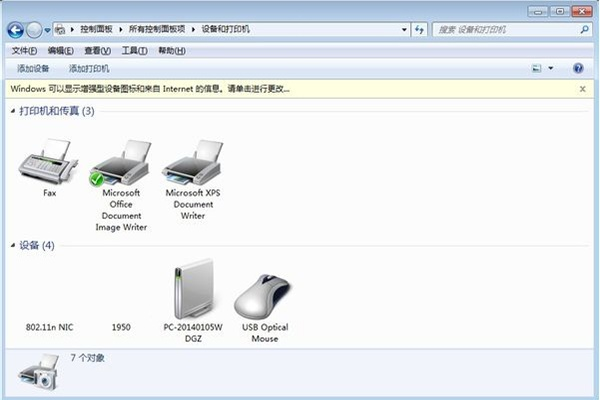
步骤四:查看本地打印机的共享情况。
具体步骤:点击【开始】,在出现的见面中点击【控制面板】,然后点击【网络和Internet】,在出现的界面中点击【查看计算机和设备】,然后双击【本地计算机(feifei-pc)】,查看是否有共享名为你所填的打印机的名称等信息。若是有的话,就说明共享打印机成功。
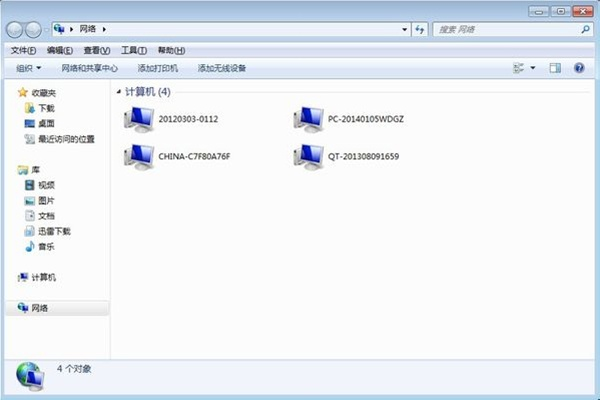
以上就是win7打印机共享设置步骤及其详解,总共分为四步,后面还有详细的操作步骤。最简单的就是打印机共享中有用户想找的打印机信息,当然没有也不要着急,兆麟条码小编还提供了添加并设置win7打印的详细步骤,相信可以帮助你的。当然你可以根据自身需要进行对应的步骤。但是不用担心解决不了,使用win7的用户都普遍使用这种方法,也会有别的方法。希望兆麟条码小编提供的方法步骤可以帮到你哟。
热销产品排行
热门文章推荐
- 图书馆RFID标签
- 条码扫描枪与PDA手持终端的区别
- 一维扫码枪跟二维有什么区别?
- 一维条码和二维条码的区别
- 中国条码打印机十大品牌排行榜
- 影像式激光扫描器与红光扫描器的区别
- 条码扫描枪红光扫描和激光扫描区别
- 条形码编辑软件下载
同类文章排行
- 新大陆NLS-PT86 采集器产品参数说明
- 新大陆NLS-NFT10医疗版 手持PDA产品参数介绍
- 新大陆NLS-MT30H PDA产品特性介绍
- 核酸扫码看不清?霍尼韦尔PDA来助力!
- 新大陆NLS- MT69手持机产品参数/介绍
- 新大陆NLS-PT30手持机产品参数/介绍
- 新大陆NLS-MT90手持机产品介绍
- 新大陆NLS-N7便携式采集器 产品参数
最新资讯文章
您的浏览历史





 渝公网安备 50010702501421号
渝公网安备 50010702501421号